更改win7电源管理中的USB选择性暂停设置
更新日期:2023-08-12 14:36:55
来源:网友投稿
手机扫码继续观看

更改win7电源管理中的USB选择性暂停设置的方法分享给大家,win7系统USB接口默认是在一定时间不用时会让其进入休眠状态的,但是这样当你重新使用时,鼠标也就会出现停顿现象了。那么想要解决这个问题我们就需要更改windows7的电源管理中的“USB选择性暂停设置”!下面小编就跟大家分享一下具体的设置步骤:
1、首先点击电源管理图标,选择“更多电源选项”,点击更改计划设置选项;推荐:GHOST win7 64位安全稳定版!
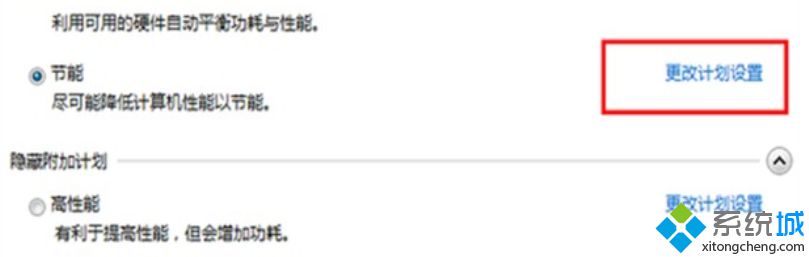
2、然后点击“更改高级电源设置”选项,如图所示:
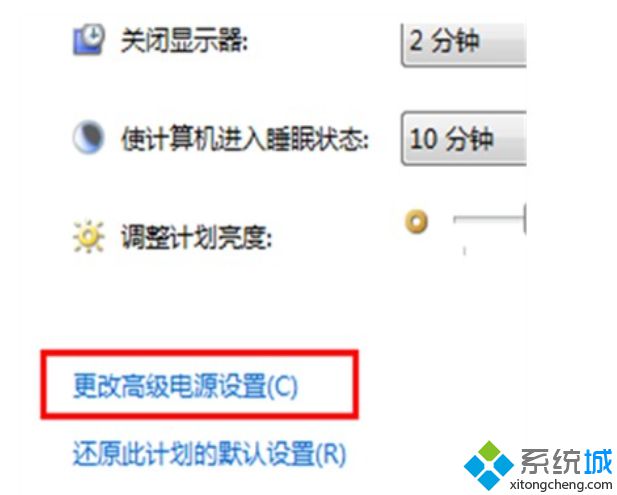
3、选择“USB选择性暂停设置”,然后设置为已禁用,如图所示:
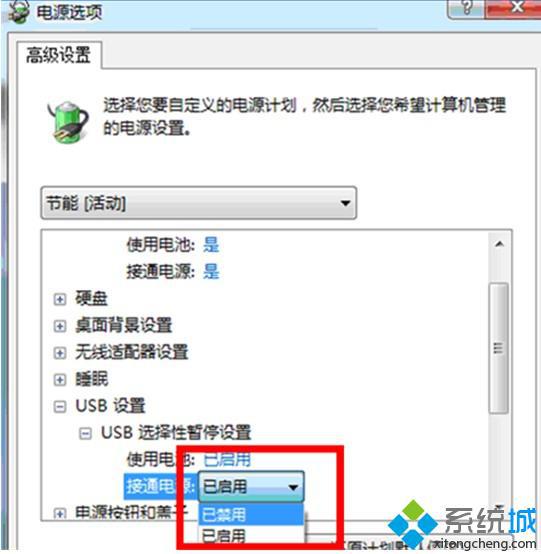
更改win7电源管理中的USB选择性暂停设置的方法就跟大家分享到这里,更多精彩内容欢迎继续关注系统城(www.xitongcheng.com)
该文章是否有帮助到您?
常见问题
- monterey12.1正式版无法检测更新详情0次
- zui13更新计划详细介绍0次
- 优麒麟u盘安装详细教程0次
- 优麒麟和银河麒麟区别详细介绍0次
- monterey屏幕镜像使用教程0次
- monterey关闭sip教程0次
- 优麒麟操作系统详细评测0次
- monterey支持多设备互动吗详情0次
- 优麒麟中文设置教程0次
- monterey和bigsur区别详细介绍0次
系统下载排行
周
月
其他人正在下载
更多
安卓下载
更多
手机上观看
![]() 扫码手机上观看
扫码手机上观看
下一个:
U盘重装视频










